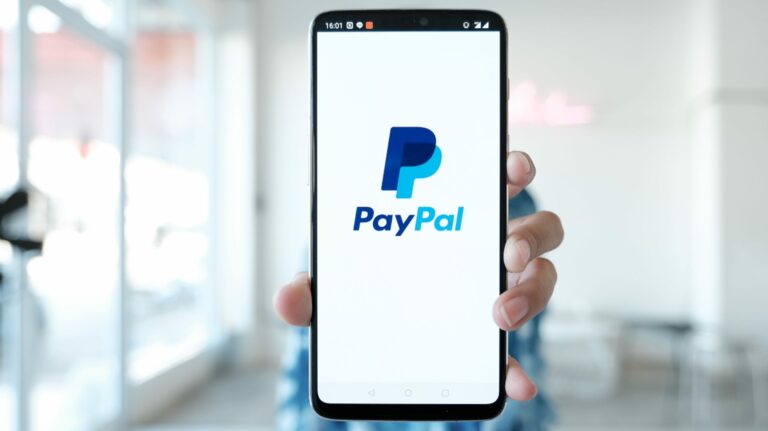Как (и почему) запустить Microsoft PowerPoint из командной строки

Вы можете открыть PowerPoint из командной строки Windows. Используя этот метод, вы можете добавить дополнительные параметры, которые позволят вам выполнять такие действия, как запуск PowerPoint в безопасном режиме для устранения неполадок или запуск с определенным шаблоном.
Как запустить PowerPoint с помощью команды
Есть два способа открыть PowerPoint из командной строки – один из которых вам нужно знать, чтобы узнать, в каком каталоге находится файл «powerpnt.exe». Вы можете сделать это вручную, покопавшись в проводнике, или использовать Командная строка, чтобы найти его.
Программы для Windows, мобильные приложения, игры - ВСЁ БЕСПЛАТНО, в нашем закрытом телеграмм канале - Подписывайтесь:)
Сначала откройте окно командной строки. Вы можете сделать это, набрав «cmd» в строке поиска Windows (расположенной на панели задач рядом со значком Windows). Нажмите Enter или щелкните приложение «Командная строка» в результатах поиска.

Когда вы впервые откроете командную строку, вы начнете в папке своей учетной записи. Отсюда вы можете просто ввести эту команду и нажать Enter, чтобы запустить PowerPoint:
запустить powerpnt.exe

Вы также можете открыть PowerPoint из каталога, в котором находится файл powerpnt.exe, но вам нужно знать, в каком каталоге он находится.
Чтобы найти точное местоположение файла powerpnt.exe, нам нужно перейти в каталог Program Files с помощью команды cd. Эта команда изменяет ваш текущий каталог в командной строке.
Введите эту команду и нажмите Enter:
cd “программные файлы”

Теперь вы окажетесь в каталоге Program Files. Следующим шагом является поиск каталога, в котором находится файл powerpnt.exe. Сделайте это, набрав следующую команду и нажав «Enter».
каталог powerpnt.exe / s
После того, как вы введете эту команду, командная строка найдет для вас каталог.

Теперь, когда вы знаете, в каком каталоге находится файл powerpnt.exe, вы можете использовать команду cd, чтобы открыть путь к файлу. В этом примере вам нужно будет ввести следующую команду:
компакт-диск Microsoft Office root Office16
Теперь вы должны оказаться в каталоге, где находится powerpnt.exe.

Все, что осталось сделать, это ввести powerpnt и нажать Enter. PowerPoint откроется обычным способом.

Однако весь смысл использования команды заключается в том, что вы можете использовать различные переключатели и параметры, которые она предлагает.
Параметры и параметры командной строки PowerPoint
Вот список командных переключателей, которые вы можете использовать при запуске PowerPoint, любезно предоставленные официальный сайт поддержки Microsoft Office. Добавьте их в конец команды «powerpnt» в командной строке, как показано в примерах ниже:
Переключатель и параметр Описание / безопасно Запускает PowerPoint в безопасном режиме. Это запускает PowerPoint без каких-либо дополнительных надстроек, шаблонов и других настроек. Это полезно при устранении неполадок в PowerPoint. / B Запускает PowerPoint с пустой презентацией. / C Открывает указанный файл PowerPoint. Если файл не указан, PowerPoint запускается как обычно.
Пример:
“c: Program Files Microsoft Office root Office16 powerpnt.exe” / c FilePath / presentationname.pptx
/ M МАКРОС Запуск макроса в указанной презентации.
Пример: “c: Program Files Microsoft Office root Office16 powerpnt.exe” / M howtogeek.pptm “MacroName”
/ N Запускает PowerPoint и создает новую презентацию на основе указанного шаблона.
Пример: “c: Program Files Microsoft Office root Office16 powerpnt.exe” / N “Путь templatename.potx”
Если шаблон не указан, будет использоваться пустой шаблон.
/ O Запускает PowerPoint и указывает список файлов для открытия.
Пример: “c: Program Files Microsoft Office root Office16 powerpnt.exe” / O Filename1.pptx, Filename2.pptx
/ P Печать указанной презентации (с использованием принтера по умолчанию). При использовании этого переключателя диалоговое окно «Печать» отображается в PowerPoint перед печатью.
Пример: “c: Program Files Microsoft Office root Office16 powerpnt.exe” / P “filename.pptx”
/ PT Печатает указанную презентацию, не открывая PowerPoint.
Пример: “c: Program Files Microsoft Office root Office16 powerpnt.exe” / PT “PrinterName” “” “” “filename.pptx”
Обратите внимание, что пустые кавычки необходимы.
/ RESTORE Пытается восстановить предыдущий сеанс PowerPoint из-за внезапного сбоя.
Пример: “c: Program Files Microsoft Office root Office16 powerpnt.exe” / RESTORE
/ S Открывает указанный файл в режиме слайд-шоу.
Пример: “c: Program Files Microsoft Office root Office16 powerpnt.exe” / S “filename.pptx”
С помощью этих команд вы можете открывать PowerPoint любым удобным для вас способом.
PowerPoint – не единственный продукт Office, который можно открыть таким способом – вы также можете открыть Word из командной строки!
Программы для Windows, мобильные приложения, игры - ВСЁ БЕСПЛАТНО, в нашем закрытом телеграмм канале - Подписывайтесь:)